Jūsu Chromebook dators automātiski saglabā lejupielādētos failus mapē Lejupielādes. Protams, pēc tam varat pārvietot failus uz noteiktām mapēm, piemēram, audio, video, dokumenti utt. Šajā īsajā rokasgrāmatā mēs parādīsim, kā varat ātri atrast un pārvaldīt lejupielādētos failus operētājsistēmā Chrome OS.
Kā Chromebook datorā atrast lejupielādētos failus
- Noklikšķiniet uz Palaišanas programma ekrāna kreisajā stūrī.
- Pēc tam atlasiet Augšupvērstā bultiņa un dodieties uz Faili.
- Atveriet Lejupielādes mapi.

Alternatīvi, jūs varat doties uz Iestatījumi, atlasiet Papildu un pēc tam noklikšķiniet uz Faili. Atveriet Lejupielādes mapi, lai skatītu Chromebook datorā lejupielādēto failu sarakstu. 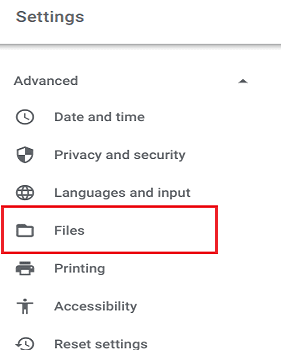
Starp citu, faili, kurus nesen skatījāt vai rediģējāt, tiek saglabāti mapē Nesen mapi. Ir arī failu saraksts pēc faila veida, piemēram, Attēls, Video, vai Audio.
Jūsu Android lietotņu faili atrodas Atskaņot failus mape zem Mani faili. Ja vēlaties, lai Chrome OS rādītu vairāk mapju, atlasiet Vairāk augšējā labajā stūrī un Rādīt visas Play mapes.
Kā pārvaldīt lejupielādētos failus Chromebook datorā
Kā pārdēvēt savus failus
- Iet uz Faili un atlasiet failu vai mapi, kuru vēlaties pārdēvēt.
- Pēc tam nospiediet Ctrl un Ievadiet.
- Vienkārši ierakstiet jauno faila nosaukumu un nospiediet taustiņu Enter.
Mainiet vietu, kur Chrome saglabā lejupielādētos failus
Varat mainīt noklusējuma lejupielādes vietu, ja nevēlaties, lai Chrome saglabātu jaunus failus mapē Lejupielādes.
- Palaidiet pārlūku Chrome, noklikšķiniet uz Vairāk, un dodieties uz Iestatījumi.
- Iet uz Papilduun atlasiet Lejupielādes.
- Noklikšķiniet uz Mainīt pogu blakus Atrašanās vieta.
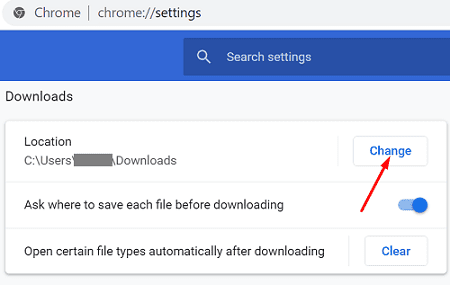
- Pēc tam atlasiet mapi, kurā vēlaties saglabāt failus.
- Saglabājiet izmaiņas un restartējiet pārlūkprogrammu.
Varat arī norādīt pārlūkam Chrome jautāt, kur vēlaties saglabāt jaunus failus. Vienkārši ieslēdziet opciju, kas saka: "Pirms lejupielādes jautājiet, kur saglabāt katru failu.”
Kā izdzēst failus
Visi faili, kas pieejami mapē Nesenie, Attēli, Video un Audio, ir tikai skatāmi. Tas nozīmē ka jūs nevarat tos izdzēst tieši no šīm mapēm. Failus var izdzēst tikai no mapes Lejupielādes.
Kā neļaut Chromebook datoram dzēst failus
Chrome OS automātiski izdzēsīs dažus jūsu failus, kad tā darbosies maz vietas uzglabāšanai. Faktiski jūsu Chromebook dators dažkārt var izdzēst visus failus no mapes Lejupielādes, lai atbrīvotu vietu.
Lai neļautu Chrome OS dzēst lejupielādētos failus, pārvietojiet tos uz pastāvīgu mapi. Atveriet mapi Lejupielādes un velciet failus uz citu mapi, piemēram, Mans disks.
Secinājums
Chromebook datora noklusējuma failu lejupielādes vieta ir mape Lejupielādes. Bet jūs vienmēr varat mainiet noklusējuma lejupielādes vietu pārlūkā Chrome iestatījumi. Lai atbrīvotu vairāk vietas krātuvē, operētājsistēma Chrome OS dažkārt var izdzēst mapē Lejupielādes saglabātos failus. Lai tas nenotiktu, faili ir jāpārvieto uz pastāvīgu mapi.
Kas jums vislabāk patīk Chrome OS failu sistēmā? Kopīgojiet savas domas tālāk sniegtajos komentāros.